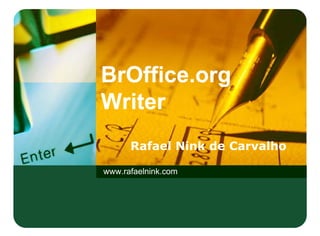
Apostila de-br office-writer
- 4. BrOffice.org Writer Barra de títulos Barra de Menus Barra de Ferramentas
- 5. Barra de Menu Arquivo: Comandos aplicados ao documento como abrir, salvar e exportar; Editar: Comandos para editar partes do documentos como copiar, colar, recortar, desfazer e refazer; Exibir: Altera o modo de ver o documento além de mostrar ou ocultar as barras de ferramentas; Inserir: Permite inserir objetos, imagens, cabeçalho, rodapés e caracteres especiais; Formatar: permite formatar o documento, estilos, fonte, alinhamentos, formatos de página, etc; Tabela: Permite construir e alterar tabelas; Ferramentas: Permite personalizar o ambiente, verificar ortografia, trabalhar com macros; Janela: Manipula as janelas abertas; Ajuda: acessa os sistemas de ajuda do BrOffice.org.
- 6. Barra de Ferramentas Funções de Novo Documento Verificar Colar Hiperlink desenho Fontes de Dados Ortografia Desfazer Abrir Documento Tabela Navegador Recortar Refazer Salvar Imprimir Localizar Galery Caracteres Copiar Substituir não imprimíveis Cor da Zoom Exportar fonte PDF Tamanho Justificar Ajuda Fonte Da Fonte realçar BrOffice.org Visualizar Alinhar Negrito a direita Recuo ou Impressão Verificar Avanço do Cor do Ortografia Itálico Centralizar texto plano Automaticamente de Sublinhado Alinhar a Marcadores fundo esquerda
- 7. Barra de Ferramentas Calma!!! Não precisa decorar tudo isto. Caso não se lembre de alguma função basta apontar o mouse sobre o ícone. Se precisar de mais informações de um ícone clique em “ajuda” e em seguida clique “O que é isto?” e posterior aponte para o botão desejado.
- 8. Personalizar a Barra de Ferramentas
- 11. Salvando Criar Uma nova pasta
- 12. Hora da prática Crie um documento com um texto qualquer e salve-o em uma nova pasta “provas” dentro da pasta do usuário. O arquivo deve se chamar ficha.
- 13. Salvando para o MS-Office Se você observou quando salvou seu arquivo o padrão de extensão é “.odt” este formato não é reconhecido pelo word, mas é possível transformá-lo em “.doc” que é o padrão do MS-Word. Para isso clique em “Arquivo” em seguida clique em “Salvar como”
- 14. Salvando para o MS-Office
- 15. Exportar para pdf Para exportar para pdf clique sobre o ícone pdf na barra de ferramentas. Escolha o destino e o nome do arquivo, posteior pressione “Exportar”
- 16. Formatando Texto Alinhar a itálico esquerda Estilo de Alinhar a Tamanho formatação direita da Fonte Altera a Fonte Negrito Centralizar Sublinhado Justificar o texto
- 17. Vamos praticar •Aplique as ferramentas de trabalho exibida anteriormente.
- 18. Inserir Figura Para inserir uma imagem inicialmente clique em “Inserir”, aponte para “figura” e clique “Do arquivo”
- 19. Inserir Figura Escolha a imagem e clique em abrir
- 20. Inserir Figura Ao clicar sobre a imagem aparecerá um menu com ferramentas para formatar a imagem
- 21. Lista e Marcadores Lista Lista com Numerada Marcadores Para alterar o estilo de uma lista clique com o botão direito sobre a lista criada e escolha a opção “Numeração/Marcadores”
- 23. Cores Cor da Cor do fonte plano de fundo realçar Para utilizar estas ferramentas selecione o texto e clique na ferramenta desejada.
- 24. Tabelas Para criar tabela clica-se no ícone tabela; Ou através do menu tabela/inserir/tabela; Ou ainda Control+F12
- 25. Tabelas Ao clicar sobre a tabela automaticamente aparecerá uma barra de ferramentas para se trabalhar com a tabela. Estilo Cor da Bordas Mesclar Otimizar Tabela de linha linha Cor do Plano de Dividir Fundo Superior Criar Apagar Propriedade linha coluna s da tabela Soma Centro Criar Apagar Auto- Inferior Classificar coluna linha formatar
- 26. Desenho Para exibir a barra de ferramentas de desenho clica-se no ícone desenho
- 28. Frontwork Para alterar o conteúdo dê um duplo clique sobre o texto que aparece.
- 29. Formatar Página Para alterar o formato da página clique no menu formatar/página
- 30. Cabeçalho/Rodapé Para inserir cabeçalho ou rodapé clica-se no menu Inerir/Cabeçalho/Padrão, surgirá na tela um borda transparente no início da página que corresponderá ao cabeçalho
- 31. Numeração de Página Posicione o cursor no cabeçalho ou rodapé e clique no menu Inserir – Campos – Número de página Surgirá a numeração da página. A partir deste pode-se formatar, alterando o alinhamento, tamanho, etc.
